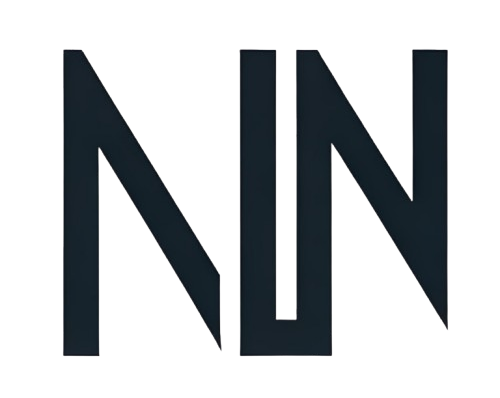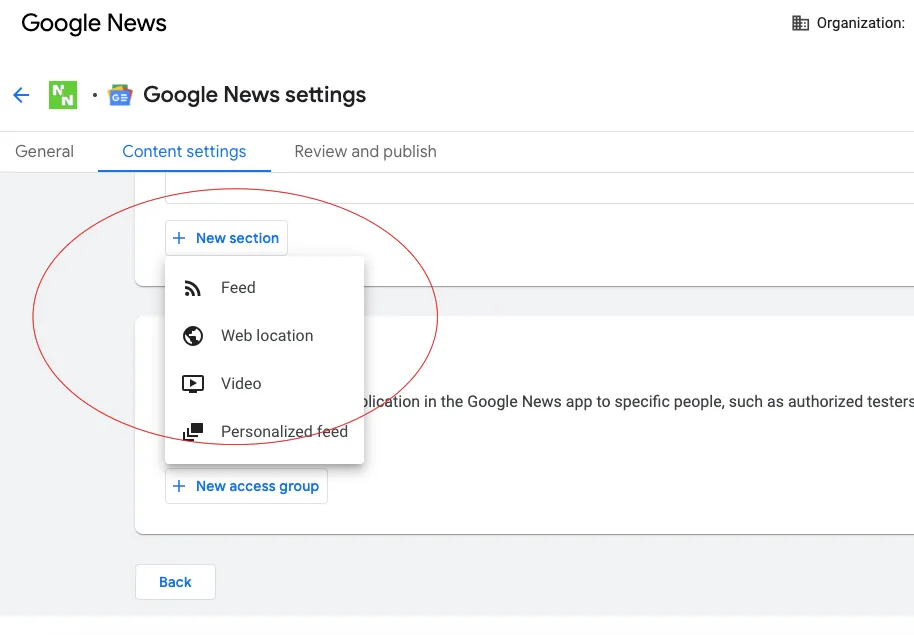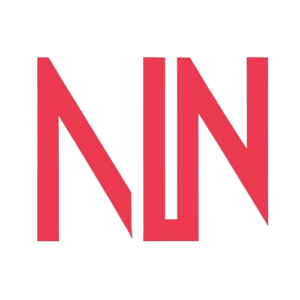FIX Google News Update Problem: रियल-टाइम/ऑटोमेटिक अपडेट गाइड
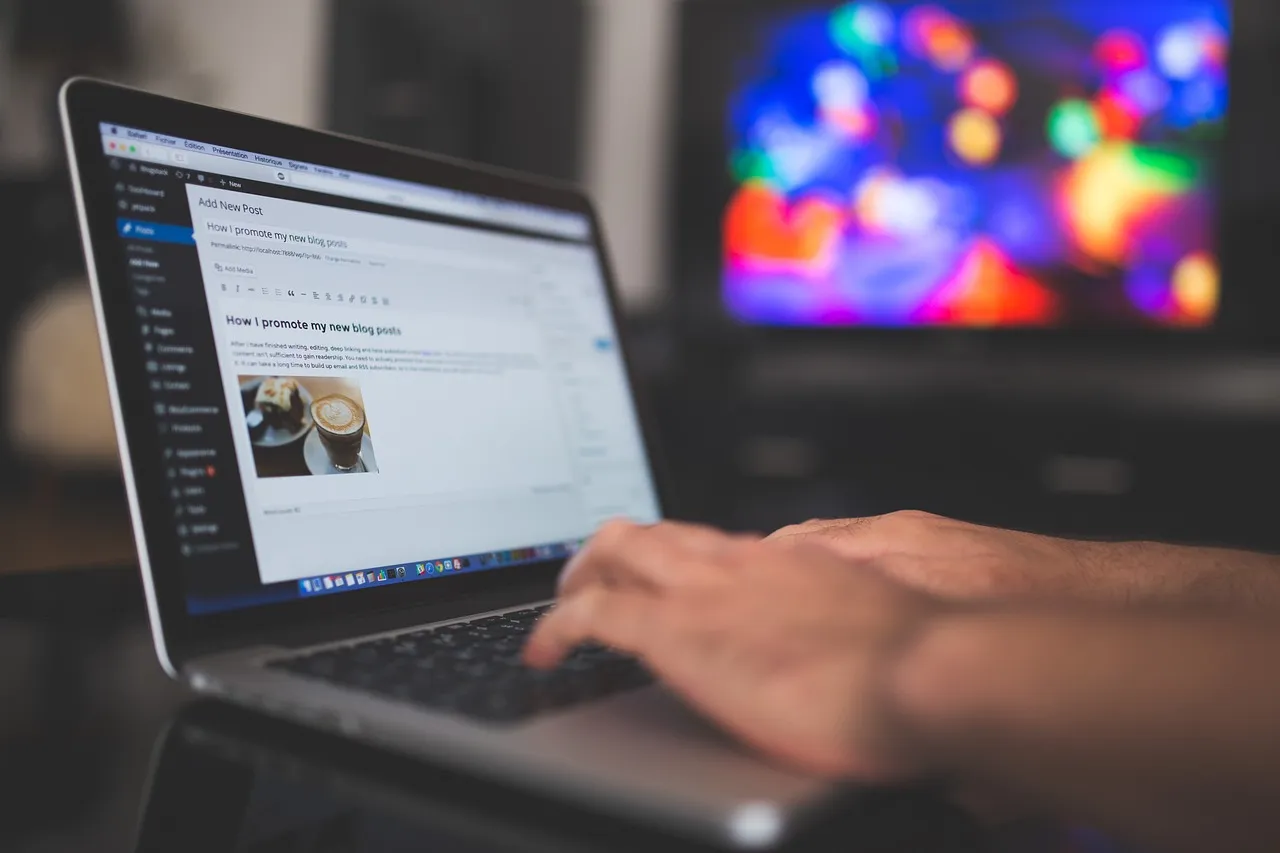
How to Fix Content/Article Update Issue on Google News in a Real-Time or Hourly Basis | आज के समय में ब्लॉगिंग या वेबसाइट किसी भी क्रीएटर या पब्लिशर के लिए बहुत अहम है। और उससे भी अहम है कि जल्द से जल्द इंटरनेट के पाठकों तक अपने लेख को पहुँचा पाना। लेकिन कई बार ऐसा देखनें को मिलता है कि Google News पर बतौर पब्लिशर आपकी वेबसाइट का आर्टिकल/कॉन्टेंट बहुत देरी से अपडेट होता है। ऐसे में तमाम दर्शकों तक तुरंत किसी अपडेट को पहुँचा पाने में दिक्कत होती है और पाठकों का दायरा भी सीमित रह जाता है।
ऐसे में अगर आपके Content या Articles Google News पर समय पर या हर घंटे अपडेट नहीं हो रहे हैं, तो चिंता मत करें। हम इस लेख में इसी समस्या के संभावित समाधानों की बात करने जा रहे हैं। आइए जानें कैसे आप अपने Content को Google News पर तेजी से और सही तरीके से अपडेट कर सकते हैं।
Fix Google News Update Issue: ये है तरीकें
| S.No | शीर्षक | उप-शीर्षक |
|---|---|---|
| 1 | Fix Google News Update Issue | – ‘Web Location’ के बजाए ‘Feed’ ऑप्शन Select करें – मैन्यूअल तरीक़ा |
| 2 | Google News Guidelines का पालन सुनिश्चित करें | – Quality Content – Structured Data |
| 3 | अपने Website के Technical Setup को Optimize करें | – XML Sitemap – Robots.txt – Canonical Tags |
| 4 | Site Performance में सुधार करें | – Speed – Mobile-Friendly |
| 5 | नियमित Updates और ताजा Content | – Consistent Publishing – Frequent Updates |
| 6 | Google Search Console का प्रभावी उपयोग | – Crawl Stats – Index Coverage |
| 7 | Google News Publisher Center में सबमिट करें | – Publisher Center – RSS Feeds |
| 8 | Google Support के साथ Engage करें | – Support Forums – Direct Support |
अगर आप पहले से ही Google News पर बतौर पब्लिशर जुड़ चुके हैं और आपकी वेबसाइट के Articles या Content को हर घंटे अपडेट नहीं हो रहे हैं तो सबसे पहले “Publisher Center” पर जाएं और “Content Settings” ओपन कर लें। अब चेक करें कि क्या आपने कैटेगरी सबमिशन के दौरान “Web Location” का विकल्प चुन रखा है या फिर “Feed” का?
‘Web Location’ के बजाए ‘Feed’ ऑप्शन Select करें
विशेषज्ञों का सुझाव रहता है कि आप “Web Location” के बजाए “Feed” विकल्प को Enable करें। इससे आर्टिकल तुलनात्मक रूप से अधिक तेजी से अपडेट होते हैं। इसके लिए निम्नलिखित तरीका अपना सकते हैं:
- पहले “Publisher Center” ओपन कर लें।
- अब अपना पब्लिकेशन चुनें।
- “Google News” पर क्लिक करें और फिर “Edit” बटन टैप करें।
- यहां “Content settings” पर जाएं और “New section” पर क्लिक करें।
- ड्रॉप-डाउन मेनू में दिए तमाम विकल्पों में “Feed” का विकल्प चुनें
- अपने Valid RSS या Atom फीड URL को Paste करें और ‘Save’ कर दें।
मैन्यूअल तरीक़ा
वैसे तो डिफ़ॉल्ट स्वरूप से ही फीड से आर्टिकल/कॉन्टेंट हर घंटे अपडेट होते हैं। लेकिन अगर आप किसी अपडेट को मैन्युअल रूप से ट्रिगर करना चाहते हैं, तो आप इन चरणों का पालन कर सकते हैं:
- पहले ‘Publisher Center’ पर जाएं।
- अपना ‘Publication’ चुनें और ‘Open’ बटन पर क्लिक करें।
- अब ‘Edit’ पर टैप करें और ‘Content settings’ पर जाएं।
- अब संबंधित Section पर जाकर ‘Refresh’ बटन पर क्लिक करें।
Google News Guidelines का पालन सुनिश्चित करें!
Quality Content
Google उच्च गुणवत्ता वाले Content को प्राथमिकता देता है। सुनिश्चित करें कि आपके Articles अच्छी तरह से लिखे गए, मौलिक और पाठकों के लिए मूल्यवान हों। Clickbait Titles से बचें और अपने Content को व्याकरणिक त्रुटियों और तथ्यात्मक अशुद्धियों से मुक्त रखें।
Structured Data
Google को आपके Content को बेहतर ढंग से समझने में मदद करने के लिए Structured Data Markup (Schema.org) का उपयोग करें। इसमें सही Metadata, लेखक की जानकारी और Article-Specific Tags शामिल हैं।
अपने Website के Technical Setup को Optimize करें
XML Sitemap
XML Sitemap Google को आपके Site को प्रभावी ढंग से Crawl और Index करने में मदद करता है। सुनिश्चित करें कि आपका Sitemap अपडेट है और सभी संबंधित Pages को शामिल करता है।
- Sitemap बनाएँ: Yoast SEO (WordPress के लिए) या Online Generators का उपयोग करके Sitemap बनाएँ।
- Google Search Console में सबमिट करें: Search Console में जाएँ, “Sitemaps” पर नेविगेट करें, और अपने Sitemap URL को सबमिट करें।
Robots.txt
सुनिश्चित करें कि आपकी robots.txt फ़ाइल Googlebot को आपके Site को Crawl करने से नहीं रोक रही है। गलत कॉन्फ़िगर की गई robots.txt फ़ाइल आपके Content को एक्सेस करने से रोक सकती है।
- Robots.txt जाँचें: Google Search Console में Robots.txt Tester का उपयोग करें।
Canonical Tags
Canonical Tags का इस्तेमाल पेज के पसंदीदा वर्ज़न को इंगित करने के लिए किया जा सकता है। यह Duplicate Content Issues को रोकता है और सही Pages को Index करता है।
- Canonical Tags लागू करें:
<link rel="canonical" href="URL">को अपने HTML के Head सेक्शन में जोड़ें।
Site Performance में सुधार करें
Speed
Site Speed एक रैंकिंग कारक है और यह प्रभावित करता है कि Google कितनी बार आपके Site को Crawl करता है। Google PageSpeed Insights जैसे टूल्स का उपयोग करके अपने Site की Loading Speed का विश्लेषण और सुधार करें।
- Images को Optimize करें: गुणवत्ता खोए बिना Images को Compress करें।
- CSS और JavaScript को Minify करें: अपने CSS और JavaScript फ़ाइलों का आकार कम करें।
- Caching का उपयोग करें: Repeat Visits को तेज़ करने के लिए Browser Caching को लागू करें।
Mobile-Friendly
सुनिश्चित करें कि आपका Site Mobile-Friendly है, क्योंकि Google Mobile-First Indexing का उपयोग करता है। सभी Devices पर आपके Content को अच्छा दिखने के लिए Responsive Design का उपयोग करें।
- Mobile-Friendly Test: अपने Site की जाँच करने के लिए Google के Mobile-Friendly Test Tool का उपयोग करें।
नियमित फ्रेश Content (Fix Google News Update Issue)
Consistent Publishing
नियमित रूप से ताजा, अनूठा Content प्रकाशित करें ताकि आपका Site प्रासंगिक और आकर्षक बना रहे।
- Content Calendar: नियमित Updates को Schedule करने के लिए Content Calendar बनाएँ।
Frequent Updates
प्रासंगिक होने पर मौजूदा Articles को नई जानकारी के साथ Update करें। यह Google को संकेत देता है कि आपका Content वर्तमान और मूल्यवान है।
- पुराने Content को एडिट करें: नियमित रूप से पुराने Articles को रिव्यू करें और उन्हें Update करें।
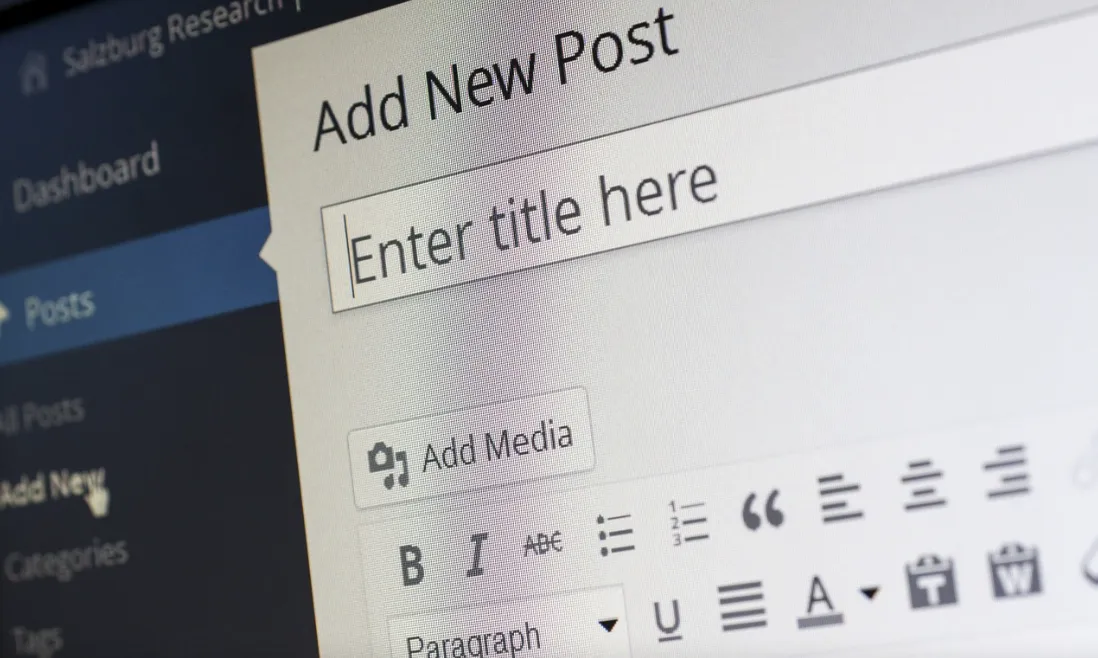
Google Search Console का प्रभावी उपयोग
Crawl Stats
Google Search Console में Crawl Stats की जाँच करें ताकि यह सुनिश्चित हो सके कि Googlebot आपके Site को बार-बार Crawl कर रहा है।
- Crawl Stats Report: “Settings” में जाएं और “Crawl Stats” पर नेविगेट करें।
Index Coverage
Pages के Index होने से रोकने वाले किसी भी Issue के लिए Index Coverage Report की निगरानी करें।
- Index Coverage Report: Google Search Console में “Coverage” पर नेविगेट करें।
Publisher Center में सबमिट करें (Fix Google News Update Issue)
Publisher Center
Google News Publisher Center का उपयोग अपने Content को प्रबंधित करने और अपने Site को शामिल करने के लिए करें।
- अपने Site को Register करें: अगर पहले से नहीं किया है, तो Google News Publisher Center में अपने Site को Register करें।
RSS Feeds
सुनिश्चित करें कि आपके RSS Feeds सही से काम कर रहे हैं और Google News में सबमिट किए गए हैं।
- RSS Feeds को Validate करें: अपने Feeds की जाँच के लिए W3C Feed Validation Service जैसे टूल्स का उपयोग करें।
Fix Google News Update: सपोर्ट टीम की मदद
Support Forums
Google News Publisher Help Forum का उपयोग अन्य Publishers और Google News विशेषज्ञों से सलाह लेने के लिए करें।
- Forums में भाग लें: अपनी समस्याओं और समाधानों को पोस्ट करें ताकि समुदाय से मदद मिल सके।
Direct Support
अगर आप समस्याओं का सामना करना जारी रखते हैं, तो सहायता के लिए Google News Support से संपर्क करें।
- Support से संपर्क करें: Google News Publisher Center में उपलब्ध संपर्क विकल्पों का उपयोग करें।
इन चरणों का पालन करके, आप यह सुनिश्चित कर सकते हैं कि आपका Content या Articles Google News पर अधिक बार और सही तरीके से अपडेट हो। अपनी Site की नियमित निगरानी, Google के दिशानिर्देशों का पालन आदि के जरिए आपके Content के रियल-टाइम या हर घंटे अपडेट करने की संभावना बढ़ती है।
- ये भी पढ़ें:
- CriticGPT क्या है? इस AI मॉडल से कैसे चेक करें कोड
- Valorant को पूरी तरह से Uninstall कैसे करें? ये है तरीका
अगर आपके Site की सेटअप या किसी Error Messages के बारे में विशिष्ट समस्याएँ हैं, तो उनका विश्लेषण और समाधान आवश्यक हो सकता है। Google Support या कम्यूनिटी से संपर्क करने से अतिरिक्त Insights और Solutions प्राप्त हो सकते हैं।